U盘3分区U盘打开盘手工部署办法图文教程
发布时间:2022-04-26 文章来源:xp下载站 浏览:
|
U盘的称呼最早来源于朗科科技生产的一种新型存储设备,名曰“优盘”,使用USB接口进行连接。U盘连接到电脑的USB接口后,U盘的资料可与电脑交换。而之后生产的类似技术的设备由于朗科已进行专利注册,而不能再称之为“优盘”,而改称“U盘”。后来,U盘这个称呼因其简单易记而因而广为人知,是移动存储设备之一。现在市面上出现了许多支持多种端口的U盘,即三通U盘(USB电脑端口、iOS苹果接口、安卓接口)。 U盘如果直接分3个区实际上只能识别第一个分区,但如果是启动盘的话,就能识别3个区了,下面就教大家如何手动制作三分区双启动的U盘启动盘,需要用到几款工具,但都是常用软件,其实做起来并不困难,自己分区做的启动盘,干净,而且启动率更高,兼容bios和uefi启动,而且可以放入更多的winpe,更多的扩展工具,更多的维护软件等等。下面就开始操作,准备好工具和U盘。 1. 用FbinstTool格式化U盘创建低端UD隐藏区: 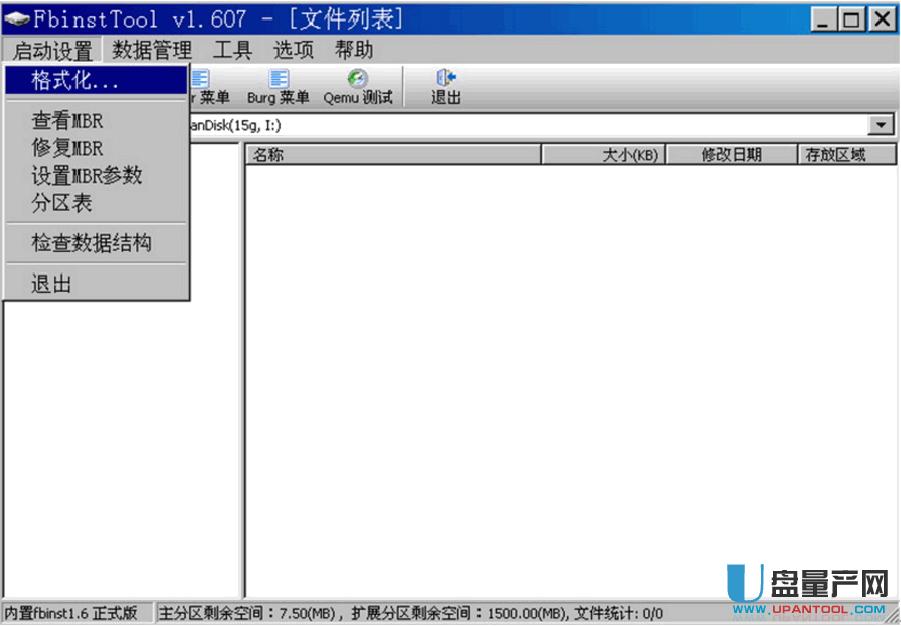 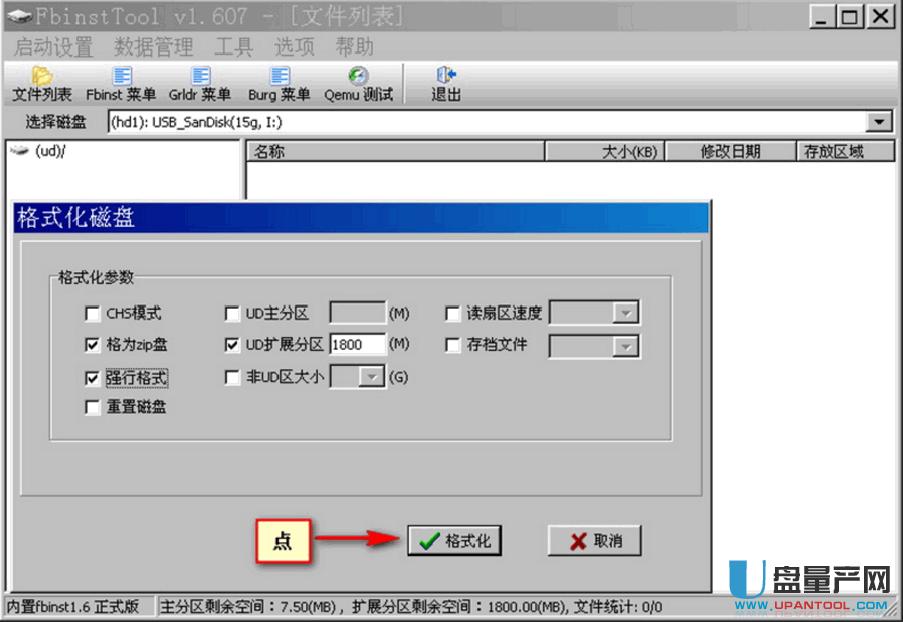 2. 用Disk.Genius拆分U盘可见区,分割出高端EFI区: 运行Disk.Genius,选择U盘,点选可见区,右键“拆分分区”, 在“分区后部的空间”输入600.00MB(这个大小是根据EFI文件夹的大小确定的)- 建立新分区, 点“开始”,是,等待完成操作,点“完成”,高端EFI区创建完成。见下图: 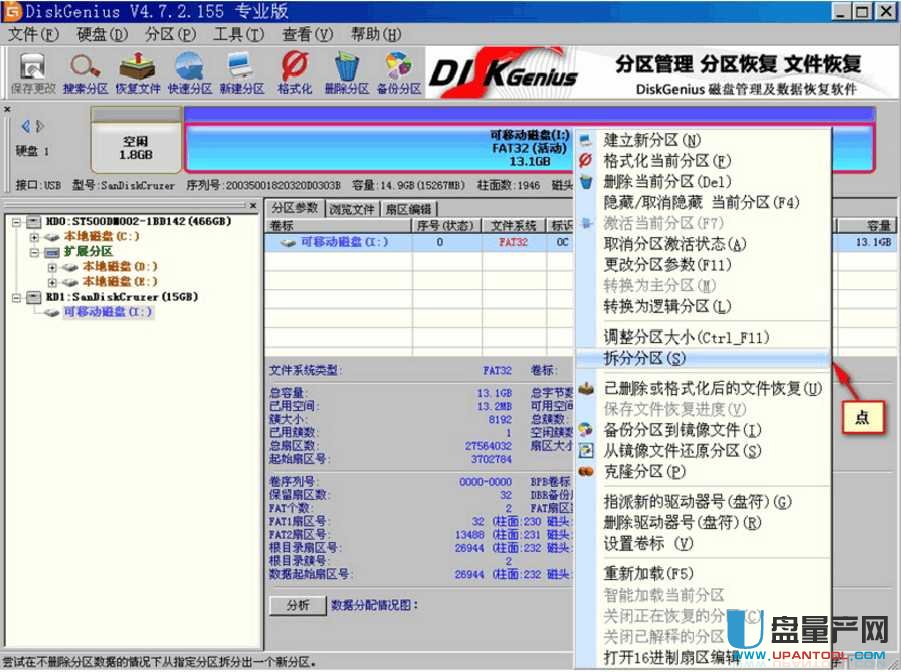 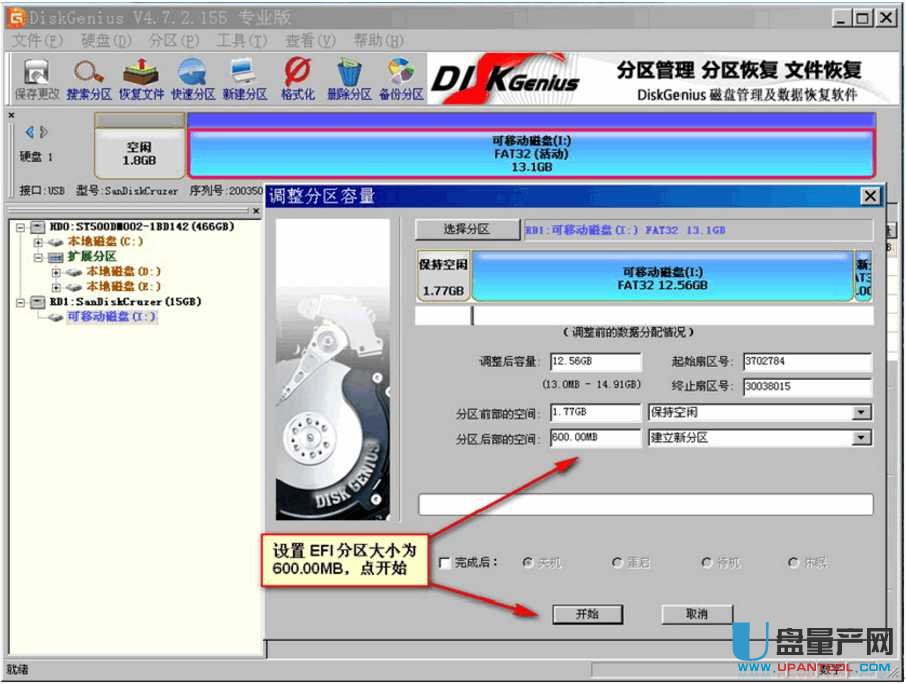 3. 数据可见分区格式化为NTFS分区: 点选中间的数据区,右键“格式化当前分区”, 文件系统选择NTFS,点“格式化”,是,等待格式化完成,退出Disk.Genius。见下图: 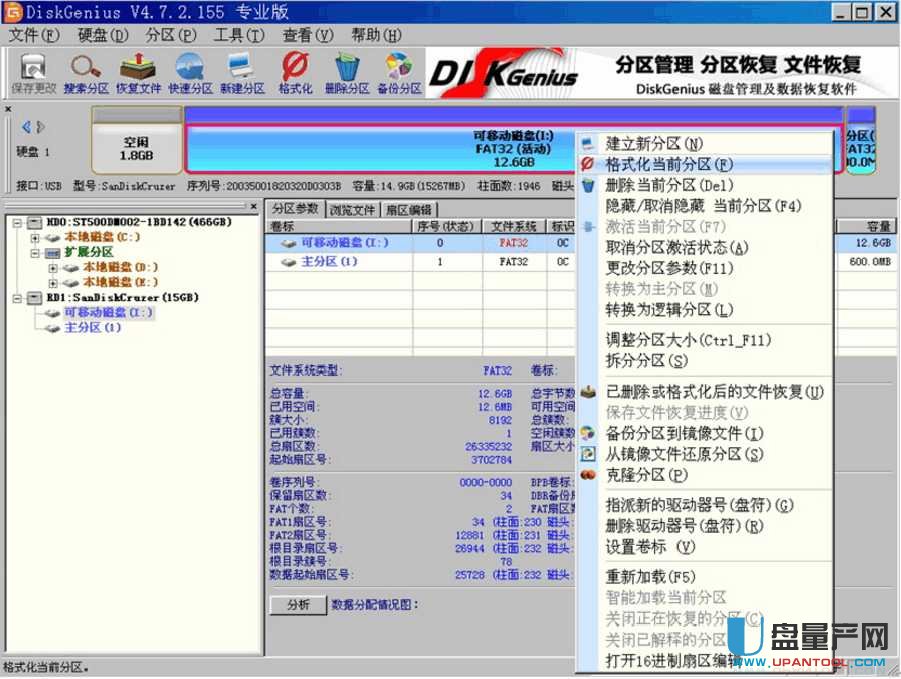 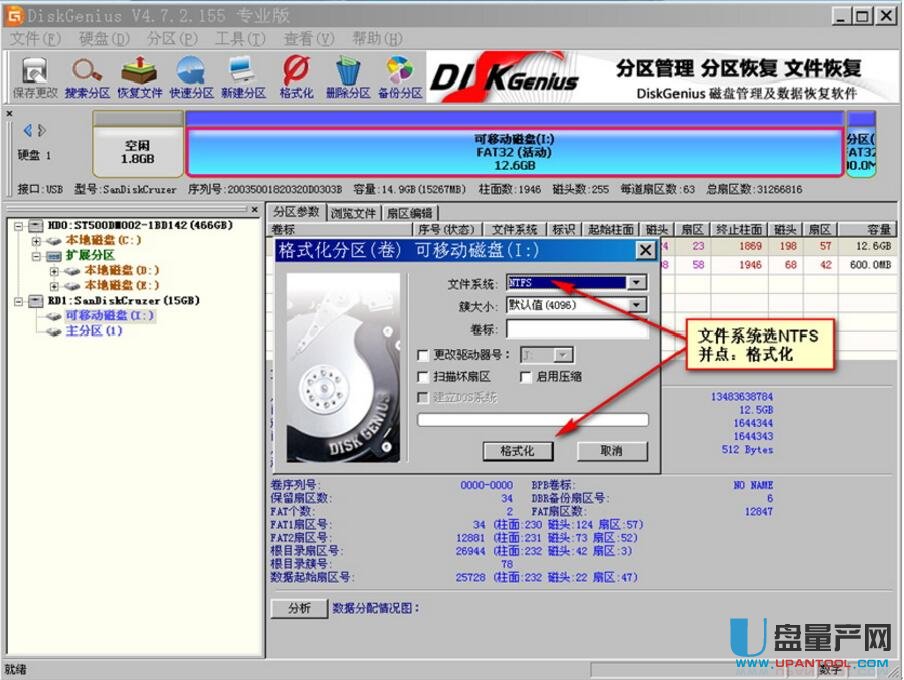 4. 把EFI文件夹复制到高端EFI区: 运行BOOTICE,“目标磁盘”选择U盘,点“分区管理”, 点选600MB的那个分区,点“设为可见”,在系统资源管理器中就可以对高端EFI分区进行文件传输,见下图: 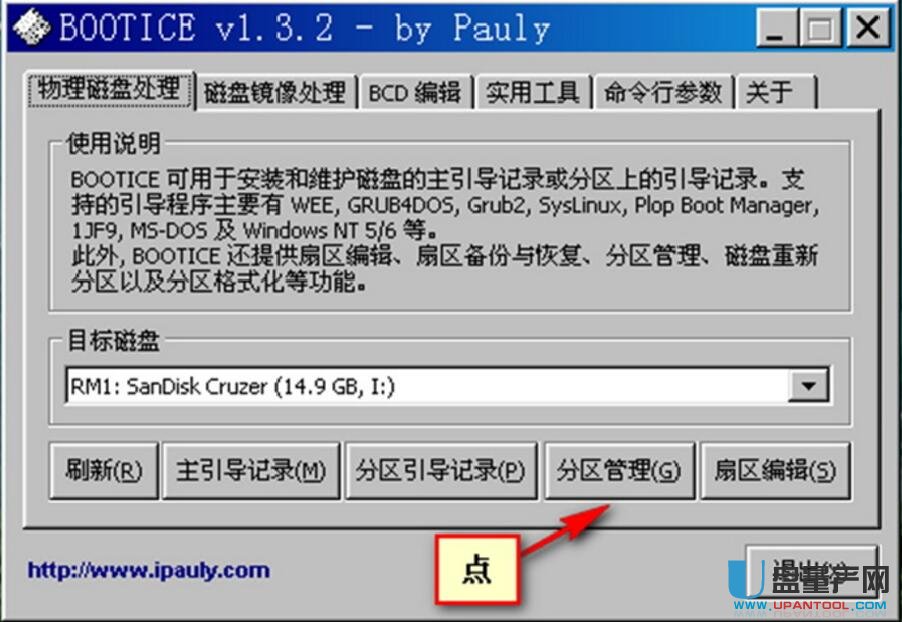  打开我的电脑,找到刚设为可见的U盘分区,把EFI目录复制到U盘中,复制完成后关闭资源管理器窗口, 返回到BOOTICE“分区管理”页面。点选非600MB的分区,点“设为可见”,关闭并退出BOOTICE,见下图: 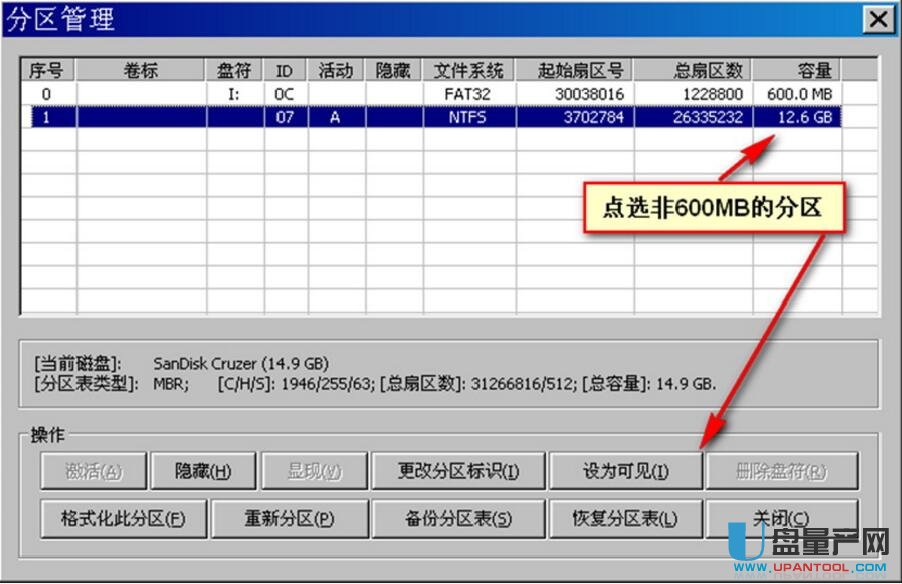  5. 把FBA文件写入低端UD区: 运行FbinstTool,若提示:fbinst MBR已被破坏,是否尝试修复?点“是”,确定。 点“启动设置”,点“格式化...”,见下图:  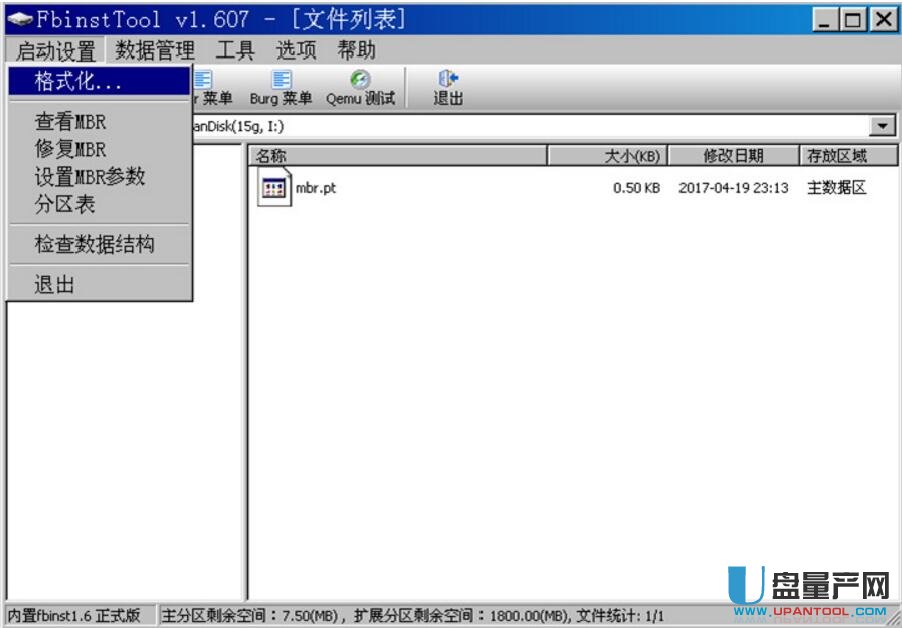 勾选“存档文件”并选择fb.fba,勾选“UD扩展分区”:1800,勾选“格为zip盘”(是否勾选这一项根据自己的需要, ZIP格式能兼容老机,不勾选为HDD格式),点“格式化”,是,等待格式化完成,点“确定”,退出FbinstTool。  6. 把PETOOLS、DIY两个文件夹复制到U盘的可见区。 至此,完成三分区部署,三分区结构,见下图: 可以看到整个U盘分成了3个区 用到的工具分别是: 1、 2、 3、 4、 5、 U盘有USB接口,是USB设备。如果操作系统是WindowsXP/Vista/Win7/Linux/PrayayaQ3或是苹果系统的话,将U盘直接插到机箱前面板或后面的USB接口上,系统就会自动识别。 |
本文章关键词: 三分区启动
相关文章
本类教程排行
系统热门教程
本热门系统总排行

